Sådan konverteres WLMP-videofiler til MP4-format uden kvalitetstab
"Jeg brugte Windows Live Movie Maker til at redigere mine videofiler og derefter gemme dem som et projekt. WLMP-filen kan dog ikke åbnes i Windows Media Player, hvordan man konverterer WLMP til MP4?"
Da WLMP ikke er et standard videoformat, men en filmprojektfil, der er produceret af Windows Movie Maker, kan de fleste medieafspiller-software og bærbare enheder ikke afkode den. Som et resultat er du nødt til at konvertere dine videoprojekter til et standard videoformat, såsom MP4.
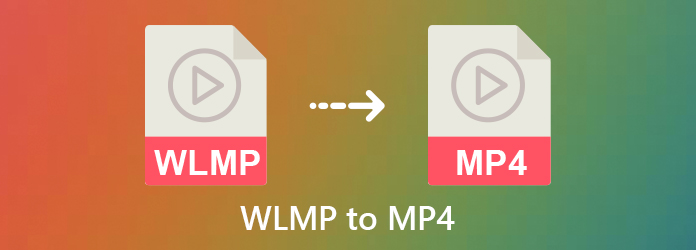
Del 1: Sådan konverteres WLMP til MP4 i Windows Movie Maker
Som nævnt tidligere er WLMP projektfilformatet lavet af Windows Movie Maker. Så det er en enkel måde at konvertere WLMP til MP4. Som den gratis videoredigeringsprogram til Windows er WMM vidunderlig og kan hjælpe dig med at lave film med videoklip. Derudover giver det mulighed for at konvertere WLMP til MP4, hvis du beslutter at eksportere projektet med det samme.
Trin 1 Hent Windows Movie Maker og kør det på din computer, klik på File (Felt) og åbn det WLMP-projekt, du ønsker at konvertere.
Trin 2 Rediger videoprojektet, som du ønsker, og gå derefter til File (Felt) menu. Vælge Gem film og så Til computer. Vælg ikke Gem projekt or Gem projekt som.
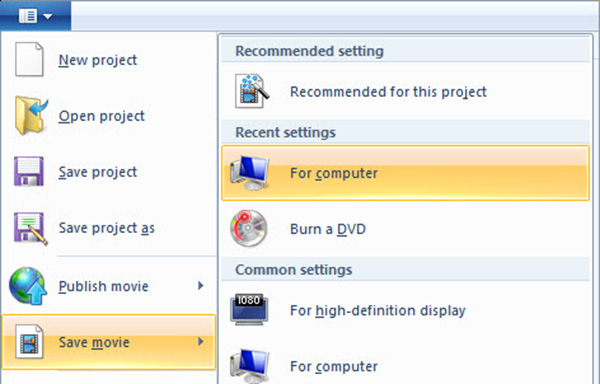
Trin 3 I dialogboksen Gem film skal du finde den mappe, der skal gemme outputfilen. Indtast et filnavn, og vælg MPEG-4 / H.264 videofil fra Filtype mulighed. Klik til sidst på Gem for at konvertere WLMP til MP4.
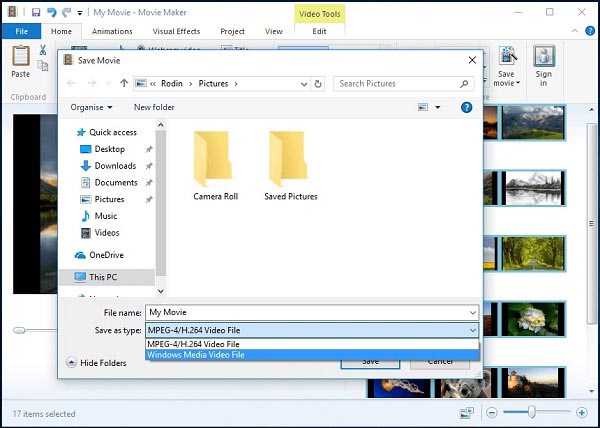
Bemærk: Når du først har konverteret dit videoprojekt til MP4-fil, kombineres alle video- og lydspor til en enkelt fil. Derefter kan du ikke redigere dem separat. Hvis du ønsker at redigere dit videoprojekt senere, bør du ikke konvertere det til MP4.
Del 2: Bedste måde at konvertere WLMP til MP4
Først og fremmest skal en god WLMP til MP4-konverter være let at bruge. Desuden skulle det fungere for så mange videoformater som muligt. Tipad Video Converter Ultimate kan imødekomme dit behov. Det er den professionelle WLMP til MP4-konverter til Windows og Mac-computer, uanset om du er nybegynder eller professionelle brugere.
Nøglefunktioner i den bedste WLMP til MP4-konverter
- 1. Konverter mellem MP4 og andre videoformater med et enkelt klik.
- 2. Håndter flere videofiler vha. Multetråden.
- 3. Tilby rigelige bonusværktøjer, såsom videoredigering.
Kort sagt, det er den bedste mulighed for at konvertere dine videoprojekter til MP4-format på Windows og Mac OS X.
Sådan konverteres WLMP til MP4
Importer WLMP-projekter
I Windows Movie Maker skal du vælge Gem film , Til computer. Vælg destinationsmappe, indtast filnavn, og vælg Windows Media-videofil fra Filtype.
Start derefter den bedste WLMP til MP4-konverter, når du installerer den på din computer. Tryk på Gem for at bekræfte det. Træk og slip videoprojekter til hovedgrænsefladen, eller klik på Tilføj filer for at importere WMM-projekterne.

Indstil output format
Efter import kan du redigere videofilen ved at trykke på Redigere ikon ved siden af miniaturebilledet. Klik derefter på formatikonet for at åbne profildialogen. Vælg video fanebladet, vælg MP4 fra venstre side, og vælg din yndlingsopløsning. Hvis du vil afspille videoen på din mobile enhed, skal du gå til Enhed fanen og vælg målenhedsmodellen.

Konverter WLMP til MP4
Klik på knappen Folder ikonet nederst for at indstille en bestemt mappe til at gemme output. Klik til sidst på Konverter alle for at starte konvertering af WLMP til MP4 med det samme.

Del 3: Sådan konverteres WLMP til MP4 Online
Selvom der er mange video-konverter-apps online, fungerer de fleste kun til standardvideoformater. WLMP er overhovedet ikke et videoformat. Derfor kan det ikke garantere, at dine videoprojekter kan konverteres til MP4 online med succes. Det er dog værd at prøve, hvis du ikke er praktisk at installere WLMP til MP4 konverter software. Vi bruger Online Convert som eksempel for at vise dig, hvordan det fungerer.
Trin 1 Besøg https://video.online-convert.com/convert-to-mp4 i en browser og klik på Vælg filer for at uploade en WLMP-fil fra din harddisk.
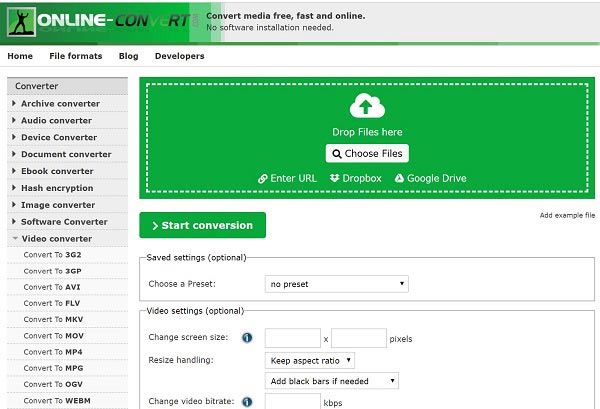
Trin 2 Tilpas indstillingerne i indstillingspaneler, eller hold dem som standard. Klik derefter på Start konvertering knap. Det kan tage et øjeblik at uploade videoprojektet. Når det er gjort, begynder webappen at konvertere.
Trin 3 Vent på, at siden Konvertering afsluttet vises. Klik på Hent for at hente MP4-filen. Hvis du konverterer flere WLMP-filer, skal du vælge Download fil som ZIP for at få dem som et arkiv.
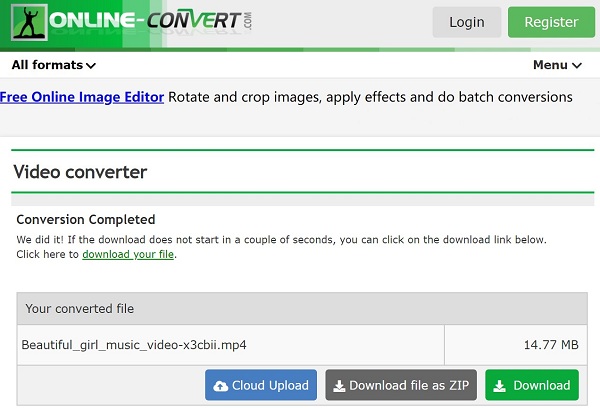
Bemærk: Selvom apps til webvideo-konverter annoncerer at slette dine videoer fra serveren, skal du ikke uploade private videoer online. Desuden har nogle gratis online WLMP til MP4-konvertere grænsen for filstørrelse, og det er du nødt til komprimere videofilen før upload online.
Del 4: Ofte stillede spørgsmål om konvertering af WLMP til MP4
Hvilket program spiller en WLMP-fil?
Selvom WLMP er oprettet af Windows Movie Maker, kan Windows Media Player ikke åbne det. For at afspille en WLMP-fil skal du åbne den i Window Movie Maker eller konvertere den til et standardvideoformat, som MP4, AVI osv.
Hvordan konverterer jeg en WLMP til YouTube-understøttede formater?
YouTube understøtter flere videoformater, såsom MP4, WebM, AVI, MKV, MOV, FLV, OGG, DivX og OGV. Du kan konvertere dit videoprojekt til et hvilket som helst af dem. Desuden giver Windows Movie Maker dig mulighed for at uploade et projekt til YouTube direkte.
Sådan konverteres WLMP til WMV?
Ud over MP4 kan du konvertere WLMP til WMV i Windows Movie Maker. Alt hvad du skal gøre er at vælge Windows Media-videofil fra rullelisten Gem som type. Derefter konverteres projektet til WMV-format.
Konklusion
Nu skal du forstå, hvad WLMP er, og hvordan du konverterer WLMP til MP4 på din computer. Nogle gange redigerer du bare dine videoklip i Windows Movie Maker og derefter får nogle filer med wlmp-udvidelse. De kan ikke åbnes i de fleste medieafspiller-software. Derfor er du nødt til at konvertere dem til MP4. Når du har gemt filmene på computeren, kan Tipad Video Converter Ultimate hjælpe dig med at transkode dem til alle videoformater, simpelthen inklusive MP4. Flere problemer? Skriv dem nedenunder.







